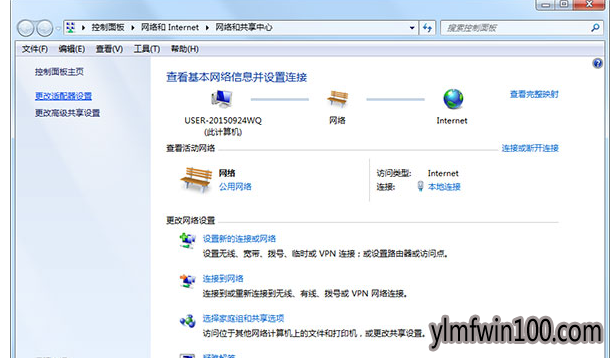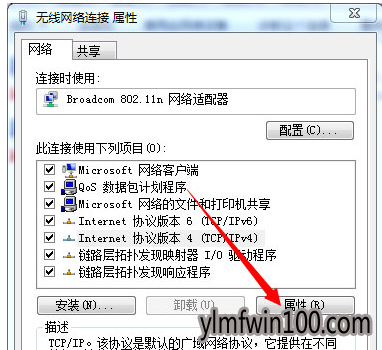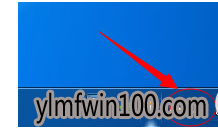现如今,几乎家家户户都有一台电脑,当我们操作雨林木风win10系统的过程中常常会碰到雨林木风win10系统电脑连上无线网却不能上网的问题,有什么好的办法去解决雨林木风win10系统电脑连上无线网却不能上网的问题该怎么处理?虽然解决方法很简单,但是大部分用户不清楚雨林木风win10系统电脑连上无线网却不能上网的操作方法非常简单,只需要打开网络和共享中心,单击更改适配器设置,查看无线网络连接属性。在打开的无线网络连接属性的的对话框,点击internet协议版本 4 (TCp/ipv4),点击属性。,就可以搞定了。下面雨林木风小编就给用户们分享一下雨林木风win10系统电脑连上无线网却不能上网的问题处理解决。这一次教程中,雨林木风小编会把具体的详细的步骤告诉大家。
打开网络和共享中心,单击更改适配器设置,查看无线网络连接属性。
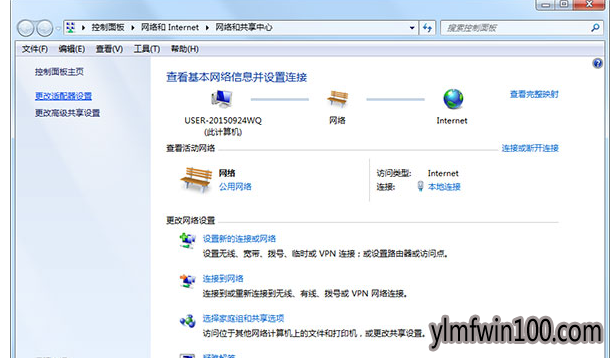
在打开的无线网络连接属性的的对话框,点击internet协议版本 4 (TCp/ipv4),点击属性。
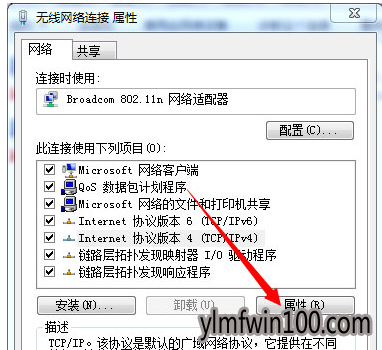
看到internet协议版本 4 (TCp/ipv4)属性的对话框,这里更改设置为自动获得ip地址,点击确定。

刷新一下,发现桌面的右下角连接图标已经恢复正常了。
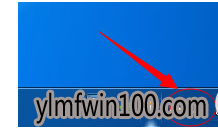
上述给大家介绍的就是雨林木风win10系统电脑连上无线网却不能上网的图文技巧了,希望小编的经验能为大家解决烦恼。

 雨林木风Ghost Win10 X64位 全新专业版 V202104(自动激活)
雨林木风Ghost Win10 X64位 全新专业版 V202104(自动激活)  雨林木风快速装机 V2021 Win10专业版64位
雨林木风快速装机 V2021 Win10专业版64位  雨林木风 Win10(2004) v2021.01 32位专业版
雨林木风 Win10(2004) v2021.01 32位专业版  雨林木风 Win10 (2004) v2021.01 64位专业版
雨林木风 Win10 (2004) v2021.01 64位专业版  雨林木风Ghost Win10 x64 全新专业版 2021.05月(免激活)
雨林木风Ghost Win10 x64 全新专业版 2021.05月(免激活)  雨林木风Ghost Win10 x64 官方专业版 v2021年03月(无需激活)
雨林木风Ghost Win10 x64 官方专业版 v2021年03月(无需激活)  雨林木风Ghost Win10x86 推荐专业版 V2021年02月(无需激活)
雨林木风Ghost Win10x86 推荐专业版 V2021年02月(无需激活)  雨林木风Ghost Win10x86 最新专业版 2021V03(自动激活)
雨林木风Ghost Win10x86 最新专业版 2021V03(自动激活)